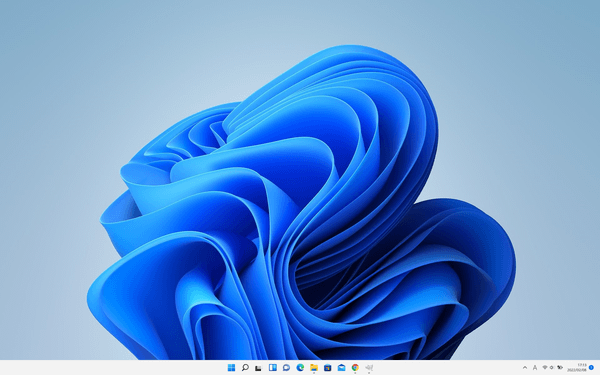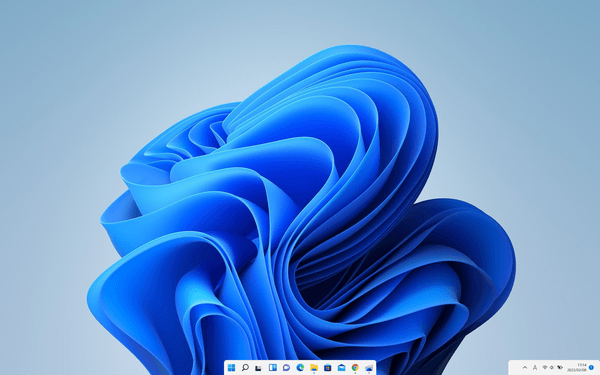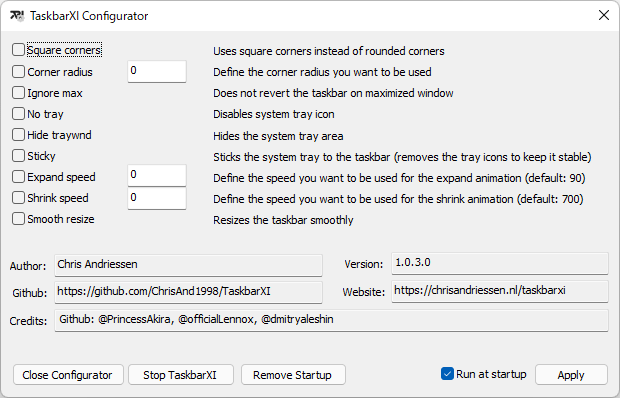Windows 11 のタスクバーとタスクトレイをそれぞれドック形式の表示に変更するソフトです。
タスクトレイをタスクバーとドッキングしたり、タスクトレイを非表示にすることも可能です。
マルチディスプレイもサポート。
タスクトレイアイコンの右クリックメニューから本ソフトを終了すると元の表示に戻ります。
TaskbarXI の使い方
ダウンロード と インストール
- 提供元サイトへアクセスし、「Download」ボタンをクリックしてダウンロードします。
- ダウンロードした圧縮ファイル(TaskbarXI_1.0.3.0.zip)を展開し、TaskbarXI.exe から起動します。
※ 本ソフトはインストール不要で利用できます。
使い方
基本的な使い方
本ソフトを起動すると、タスクバーの表示がドック表示になります。- 通常のタスクバー表示
- 本ソフト実行時のタスクバー表示
- タスクバーの配置を「左揃え」にしているときの表示
ソフトを終了する
システムトレイの
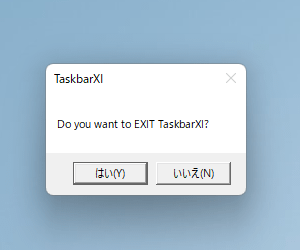
本ソフト終了確認
設定を変更する
タスクトレイの
次の設定を変更可能です。
変更したら「Apply」ボタンをクリックすると変更が適用されます。
- Square corners
ドックの角丸を四角にします。
角を四角表示に
- Corner radius
ドックの角丸の丸みを調整します。
初期値に 0 が設定されていますが、大きな数字を入れれば入れるほど急角度の丸みとなります。
角丸の角度を調整
- Ignore max
エクスプローラーなどのウィンドウ最大化時でもドック表示のままにします。 - No tray
タスクトレイに
- Hide traywnd
タスクトレイエリアを表示しないようにします。
※ ドックのみの表示にします。 - Sticky
ドックとタスクトレイを合体し、一つのドックにします。 - Expand speed
展開するアニメーションスピードを変更します。 - Shrink speed
縮小するアニメーションスピードを変更します。 - Smooth resize
タスクバーのサイズをスムースに変更します。
その他、次の変更を行えます。
- 「Close Configurator」ボタン
「TaskbarXI Configurator」画面を閉じます。 - 「Stop TaskbarXI」ボタン
本ソフトを終了します。
※ 「TaskbarXI Configurator」画面だけが表示されたままとなります。 - 「Remove Startup」ボタン
スタートアップから除去します。
※ Windows 起動時に本ソフトも起動する設定を解除します。 - 「Run at startup」チェックボックス
Windows 起動時に本ソフトも起動するようにします。
更新履歴
Version 1.0.4.0 (2022/01/29)
- このバージョンは継続的に更新されます
Version 1.0.3.0 (2022/01/27)
- タスクバーのちらつきを減らします。
- 修正(Win11 で TaskbarXI のアイコンが欠落している)#63
Version 1.0.2.0 (2022/01/23)
- シンプルな GUI を追加
- Microsoft Store リリースの準備
ユーザーレビュー
-
まだレビューが投稿されていません。
このソフトの最初のレビューを書いてみませんか?